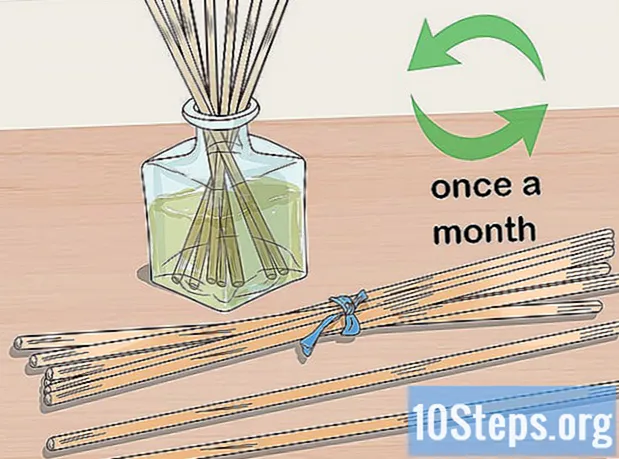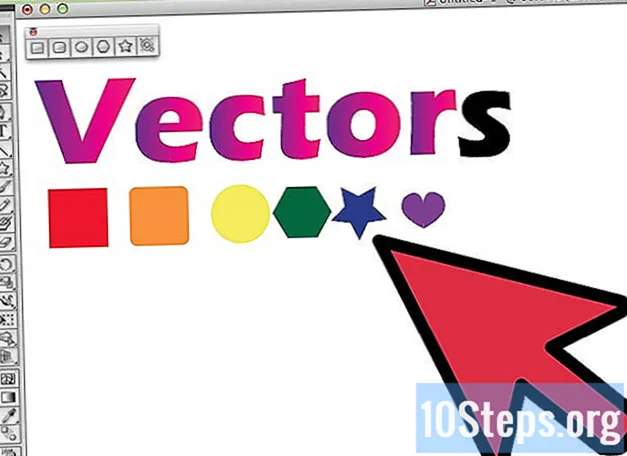
Contenido
Otras seccionesLa mayoría de las veces, los gráficos vectoriales se utilizan para dibujar y crear, ya que se pueden estirar y cambiar de tamaño. Adobe Illustrator es también uno de los muchos programas de dibujo que utiliza gráficos vectoriales. Luego, aprenda los conceptos básicos de la creación de gráficos vectoriales a través de Adobe Illustrator siguiendo este sencillo tutorial.
Pasos
Hay muchas formas de crear gráficos vectoriales a través de Illustrator, una de ellas es comenzar con la herramienta de texto.
- 1Haga clic en la herramienta Texto y escriba una palabra, como "Vectores", como la ilustración adjunta o incluso su nombre.
- 2Elija también cinco colores que le gustaría usar para este tutorial. Si desea seguir los colores utilizados, aquí también están los detalles sobre la configuración de color. Azul oscuro: C = 100, M = 97, Y = 0, K = 45; Rojo oscuro: C = 0, M = 100, Y = 79, K = 20; Naranja: C = 0, M = 53, Y = 68, K = 0; Amarillo: C = 0, M = 0, Y = 51, K = 0; Verde: C = 61, M = 0, Y = 45, K = 0.

El siguiente paso es seleccionar su texto, hacer clic derecho y hacer clic en Crear contornos para delinear su texto. También puedes usar Shift + Ctrl + O como atajo para crear contornos.
A continuación, se muestra un texto de muestra vectorizado o perfilado.
Lo siguiente es crear diferentes formas vectoriales. Comience arrastrando primero y arrancando la herramienta Forma de Illustrator, de modo que pueda ver todas las diferentes aplicaciones de formas que Illustrator puede ofrecer.
Luego, comenzando con la herramienta Rectángulo, crea un cuadrado. Haga clic en el icono de la herramienta de rectángulo y luego haga clic en el lienzo de Illustrator. Configure los ajustes como se indica en la ilustración adjunta o también puede configurar su propio tamaño. Recuerde también hacer que el tamaño sea igual en ambos lados.
Lo siguiente es crear un cuadrado redondeado con la herramienta Rectángulo redondeado. Con la misma aplicación que en el paso anterior crea el cuadrado redondeado. Sin embargo, debido a que la herramienta Rectángulo redondeado tiene esquinas redondeadas, agregue una configuración para su radio de esquina.
Crea un círculo para la tercera forma usando la herramienta Elipse. Con la misma configuración que un cuadrado, establezca un mismo tamaño en el ancho y alto del círculo.
Luego, la cuarta forma es un hexágono usando la herramienta Polígono. Para la configuración del hexágono, establezca el tamaño 50% más pequeño y luego escriba en sus lados 6 por 6 lados para un hexágono.
Y luego, para la quinta forma, haz una estrella con la herramienta Estrella. Establezca el tamaño de la estrella un 50% más pequeño también para su primer radio y luego un tercio más pequeño para su segundo radio. Luego escriba 5 para 5 puntos en la estrella.
Por último, otra forma de crear un vector es utilizar la herramienta Pluma. Use la herramienta Pluma para dibujar o trazar formas, en este caso para completar su obra de arte dibuje un pequeño corazón.
Aquí está su texto vectorizado y 6 formas vectoriales realizadas a través de tres aplicaciones sobre cómo crear vectores. Ahora puede agregar colores en las formas y el texto vectorizado.
Muestra de arte final.